Hvordan lagre Googles WEBP-bilder som JPEG eller PNG

Googles nye WEBP-bildeformat er ganske kult: dets unike kompresjonssystemer kan vise bilder på omtrent to tredjedeler av størrelsen på det samme bildet gjengitt i JPEG- eller PNG-format.
Men til tross for seks års utvikling og tyngdepunkt i Google-produkter, støttes det fremdeles ikke av noen av de vanligste bildeverktøyene, som for eksempel Microsofts standard Windows-bildeviser. Slik lagrer du et WEBP-bilde i et mer vanlig format.
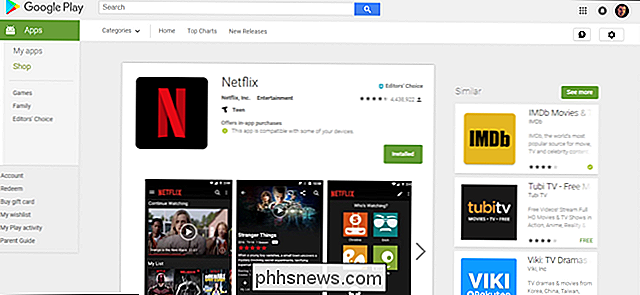
Åpne Chrome- eller Opera-nettleseren på en hvilken som helst plattform - disse er de eneste to hovedleserne som støtter WEBP-bildevisning. Gå til et nettsted som bruker WEBP-bilder for å lagre båndbredde, som noen av appoppføringene på play.google.com.
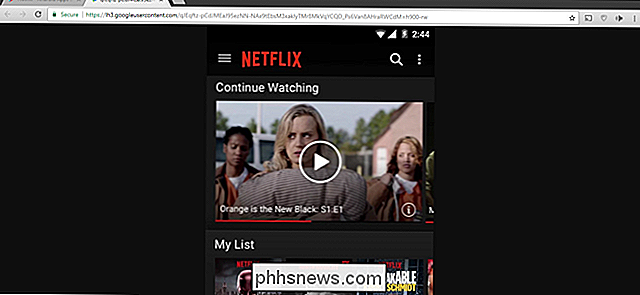
Høyreklikk eller trykk lenge på ett av bildene, og klikk deretter på "Åpne bilde i ny fane "Alternativet. WEBP-bildet får da sin egen fane helt til seg selv, og nettadressen øverst på den kategorien er en kobling direkte til bildeobjektet - uten å gjengi noe annet på siden.
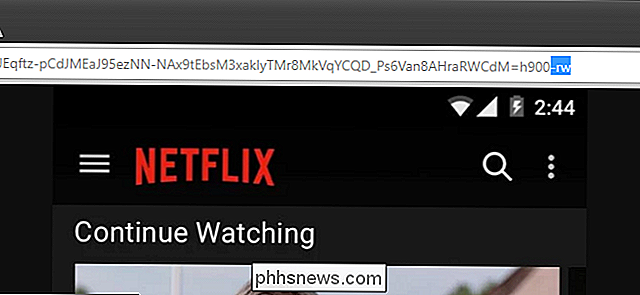
Klikk nettadresselinjen, slett de tre siste tegnene i adressen ("-rw"), og trykk deretter på "Enter". Det samme bildet vises igjen, men denne gangen gjengis det i sitt opprinnelige format, vanligvis JPEG eller PNG.
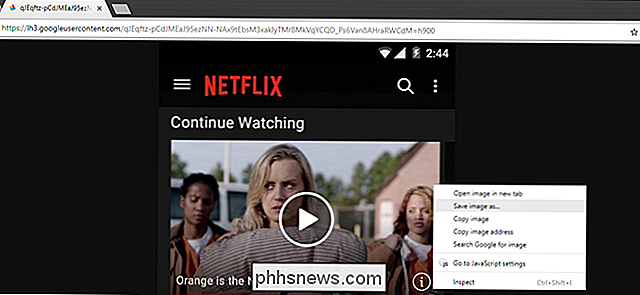
Høyreklikk eller lang -press bildet, og velg deretter "Lagre bilde som" -alternativet. Som laster det ned i det opprinnelige formatet - akkurat som alle andre filer.

Slik løser du varslinger som ikke kommer gjennom Android Wear
Android Wear er super praktisk for å få rask info uten å trekke ut telefonen din. Varsler, samtaler, avtaler og alt annet vil presse direkte på håndleddet, noe som gjør livet enklere. Men hvis disse meldingene slutter å dukke opp, kan det være veldig irriterende. RELATED: Slik blokkerer du varslinger fra bestemte programmer på Android Wear Hva gjør du hvis appvarsler ikke synkroniseres?

Slik endrer du Microsoft Edge for å søke Google i stedet for Bing
Microsofts nye Edge-nettleser bruker Bing som standard søkemotor, men hvis du foretrekker noe annet, kan du endre det. Edge kan bruke en hvilken som helst søkemotor som støtter OpenSearch som standard. Microsoft Edge bruker ikke lenger det gamle plug-in-systemet for søkeleverandør som Internet Explorer brukte, så du trenger ikke å bekymre deg for å installere dem.



